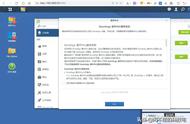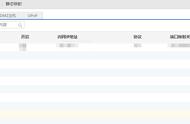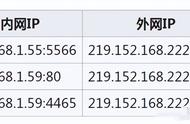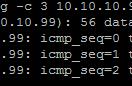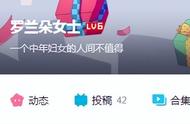大家好,废话不多说,直接进入主题,本期的内容是:借助NAS自带的免费DDNS服务 IPV6,实现内网设备全远程访问。注意,是『内网设备实现全部远程连接和访问』,不单指这一台NAS哦。

相信在大妈的各位手里多少有一台或多台NAS,要知道,NAS自带的远程访问服务一般比较慢,因为经过服务器中转;所以很多朋友会申请公网IP进行远程访问,速度最快也最省心,但公网V4地址一般难以申请,因为资源枯竭,那只能把上当放到了目前正在大力发展的IPV6上了,一般来说,家庭宽带基本都支持了IPV6,如果不支持,那肯定是你没有进行正确的设置。

拓朴图如下,比如图中使用一台群晖NAS,设置了自带免费的IPV6 DDNS解析,再借助NAS自带的反向代理服务,就可以实现远程访问这台NAS,以及和这台NAS处于同一局域网中的所有内网设备,也即是前面所说的,实现『内网设备实现全部远程连接和访问』,这类文章和教程也层出不穷,但没看到有讲到NAS的反向代理服务的,这个反向代理真的很好用,很强大,基本所有NAS都支持,所以本人不才,来分享一下如何进行设置,让你仅需一台NAS,实现内网设备全远程访问。

按上图来看,我用局域网中的群晖进行了DDNS IPV6设置后,在外网环境下,我可以远程连接这台NAS,并且还可以借助NAS中的反向代理继而实现远程访问局域网中的主路由、局域网中的另一台NAS、局域网中任意一台支持后台管理的设备,这就是实现的效果。
解释下DDNS,摘自百科,这些概念各位可搜索一下,本篇着重动手操作,各种概念性的就不做过多解释了,本期会用群晖(白或洗白)、威联通NAS进行实操演示,如果你也有这两个品牌中的任一机器,都可以实现操作,达到前面所说的目的。
当然,虽说本期以IPV6为主题,如果你有公网V4,也是可以操作的,不过V4的话一般在主路由上设置端口转发之类即可实现,更加简单就是,本篇还是侧重IPV6的演示。
DDNS(Dynamic Domain Name Server,动态域名服务)是将用户的动态IP地址映射到一个固定的域名解析服务上,用户每次连接网络的时候客户端程序就会通过信息传递把该主机的动态IP地址传送给位于服务商主机上的服务器程序,服务器程序负责提供DNS服务并实现动态域名解析。
我目前主力NAS为威联通TS-462C,辅群晖进行备份,下面进入正式教程。